Jedwali la yaliyomo
Sanduku tupu ndani ya mkusanyiko wa data wakati mwingine husumbua. Hizi pia husababisha ugumu katika kuhesabu. Kuna njia nyingi za kuondoa seli tupu katika Excel. Katika makala haya, tutajua kuyahusu kwa maelezo na mifano.
Kitabu cha Mazoezi
Pakua kitabu cha kazi na zoezi lifuatalo.
7> Ondoa Seli Tupu.xlsx
Njia 10 za Haraka za Kuondoa Seli tupu katika Excel
1. Ondoa Seli tupu kwa Manui katika Excel
Tunaweza kuondoa wenyewe visanduku tupu. Kwa kuchukulia kuwa tuna seti ya data ya historia ya malipo ya Mteja iliyo na visanduku vingi tupu.
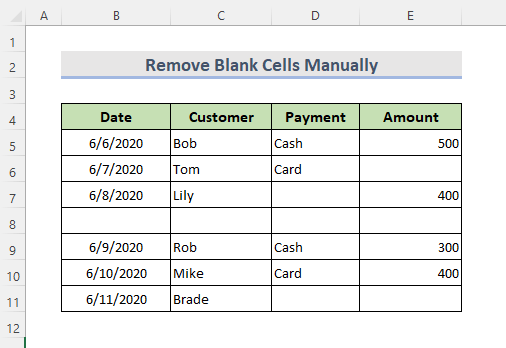
HATUA:
- Kwanza , chagua visanduku vyote tupu kwa kubofya kitufe cha Ctrl kutoka kwenye kibodi.
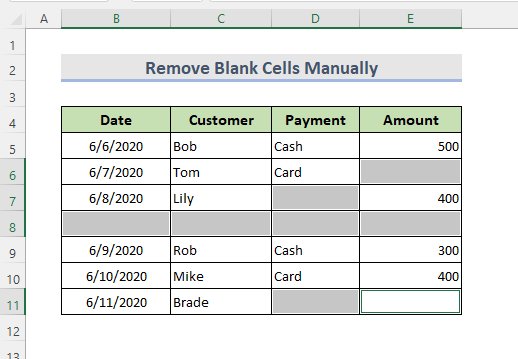
- Inayofuata bofya kulia 4>kwenye kipanya na uchague Futa .
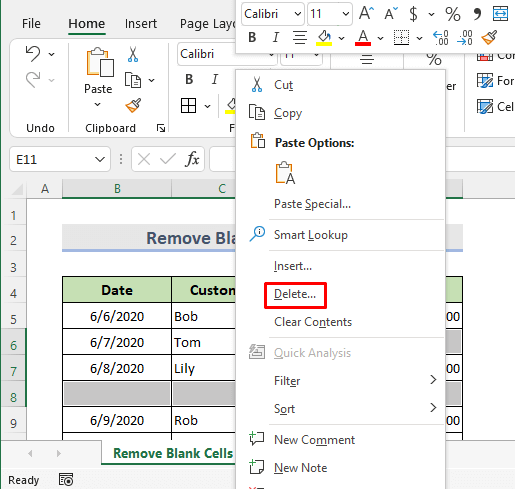
Au tunaweza kwenda kwa Nyumbani > Visanduku > Futa .
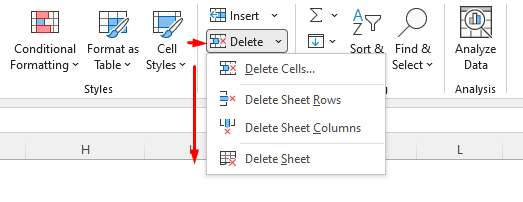
- Sasa tunaweza kuona dirisha dogo. Teua chaguo linalohitajika na ubofye Sawa .

- Mwishowe, tunaweza kupata matokeo.
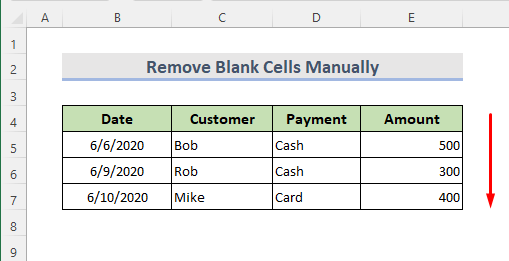
Soma zaidi: Jinsi ya Kufuta Seli tupu katika Excel na Shift Data Up
2. Kutumia 'Nenda kwa Maalum ' Kipengele cha Kufuta Seli Tupu za Excel
Kuondoa visanduku tupu kutoka kwa mkusanyiko mkubwa wa data ni vigumu sana ikiwa tutajaribu wenyewe. ‘ Nenda kwa Maalum ’ inaweza kuchukua jukumu muhimu hapa. Tuseme tuna ya Mtejaseti ya data ya historia ya malipo.
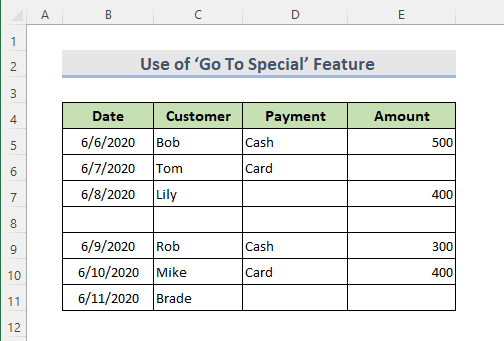
HATUA:
- Chagua safu nzima iliyo na visanduku tupu mwanzoni.
- Nenda kwa Nyumbani > Kuhariri.
- Kisha kutoka Tafuta & Chagua bofya kunjuzi ' Nenda kwa Maalum '

- Tunaweza kuona dirisha dogo likijitokeza.
- Kisha chagua chaguo la Nafasi tupu na ubofye Sawa .
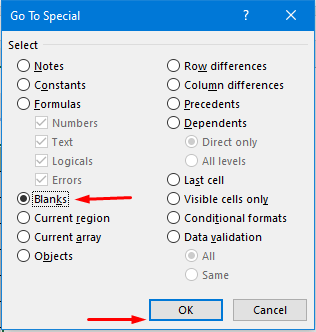
- Hapa tunaweza tazama waliochaguliwa wote karibu & amp; seli tupu zisizo karibu.
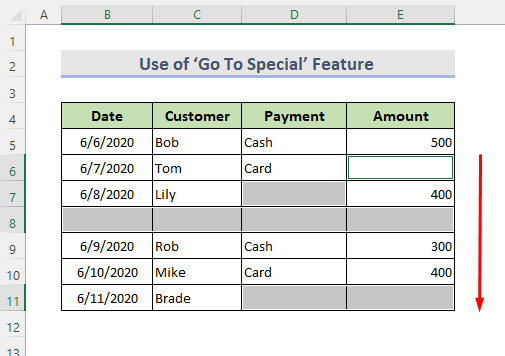
- Sasa nenda kwa Nyumbani > Futa > Futa Safu Mlalo za Laha .
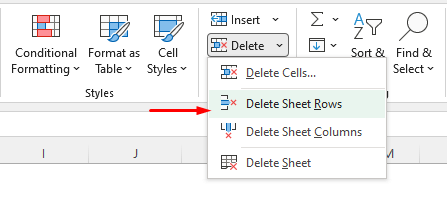
- Baada ya kubofya hapo, tunaweza kuona matokeo ya mwisho.
25>
3. Njia ya mkato ya Kibodi ya Kufuta Visanduku Vitupu katika Excel
Njia ya mkato ya kibodi ni njia nyingine rahisi ya kuondoa visanduku tupu.
STEPS:
- Chagua visanduku vyote tupu kutoka kwa safu.
- Sasa bonyeza vitufe vya ' Ctrl + – ' ili kupata matokeo.
4. Ondoa Seli Tupu kwa Amri ya Tafuta
The Amri ya Tafuta ni chaguo iliyojengewa ndani ya Excel. Hapa tutaitumia katika mkusanyiko wa data wa historia ya malipo ya Mteja iliyo na visanduku tupu.
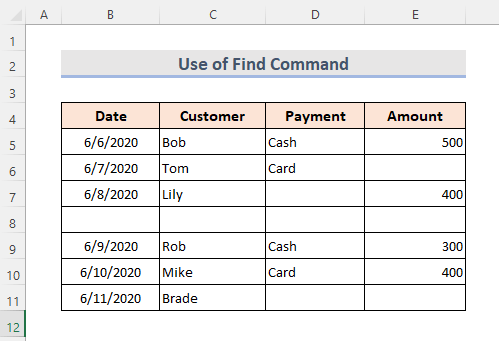
HATUA:
- Kwanza, chagua masafa yote ya data kutoka kwa lahakazi.
- Sasa kwenye kichupo cha Nyumbani , chagua Kuhariri .
- Nenda kwenye > Tafuta & Chagua > Tafuta . Tunaweza pia kubonyeza vitufe vya Ctrl + F ili kufungua menyu ya Tafuta dirisha.
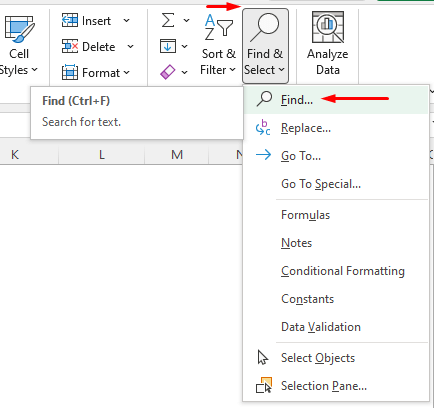
- Katika dirisha hili, bofya Chaguo ili kuona vigezo vya juu vya utafutaji.
- Inayofuata, weka kisanduku cha Tafuta nini tupu.
- Baada ya hapo, chagua Laha kutoka Ndani ya kisanduku kunjuzi.
- Tuna budi kuhakikisha kuwa kisanduku cha ' Linganisha maudhui yote ya seli ' kimetiwa tiki.
- Kisha chagua Thamani kutoka Angalia kwenye kisanduku kunjuzi.
- Bofya Tafuta Zote .
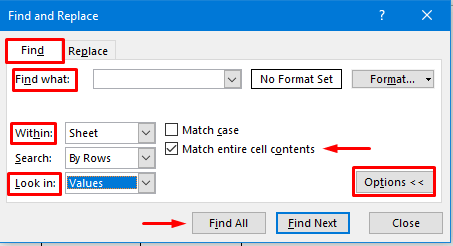
- Hapa tunaweza kuona tupu zote seli. Kulingana na seti yetu ya data, kuna visanduku 8 tupu.
- Bonyeza Ctrl + A ili kuzichagua zote na uchague Funga ili kuacha dirisha. .
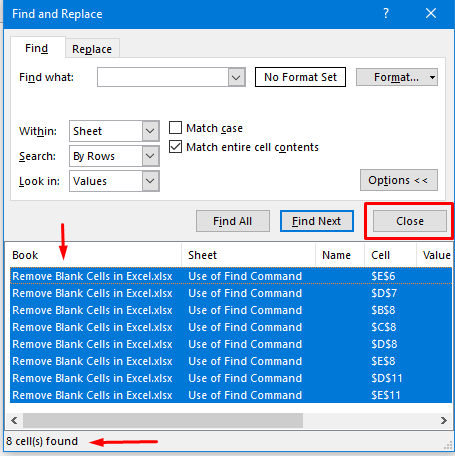
- Nenda kwa Nyumbani > Futa > Futa Safu Mlalo za Laha .
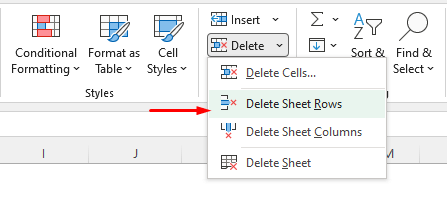
- Mwishowe, tunaweza kuona matokeo.
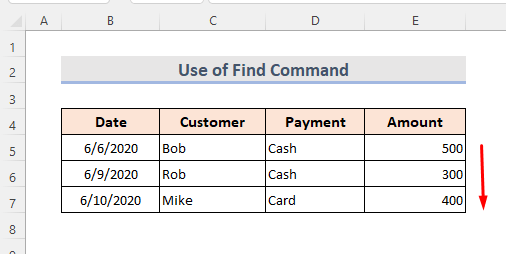
5. Matumizi ya Chaguo la Kichujio kwa Kuondoa Seli Tupu
Chaguo lililojengewa ndani Chuja linaweza kutusaidia kupata visanduku tupu kutoka kwa seti ya data iliyo hapa chini na kuziondoa.
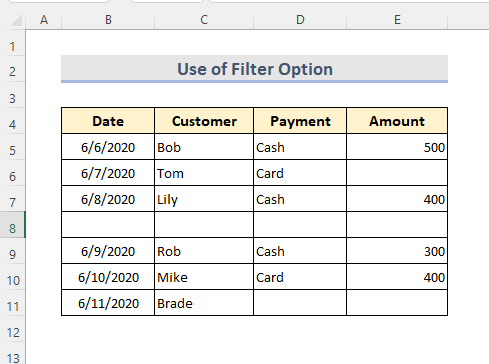
HATUA:
- Kwanza, chagua mkusanyiko mzima wa data.
- Ifuatayo, nenda kwenye Nyumbani kichupo.
- Bofya Panga & Kichujio > Chuja .
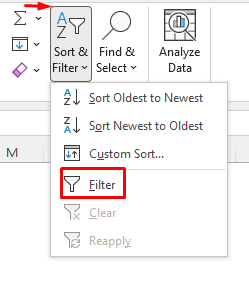
- Tunaweza kuona kugeuza kichujio katika kila safu.
- Chagua mojawapo.
- Kutoka kwenye menyu kunjuzi, ondoa uteuzi Chagua Zote & angalia Nafasi tupu .
- Bonyeza Sawa .
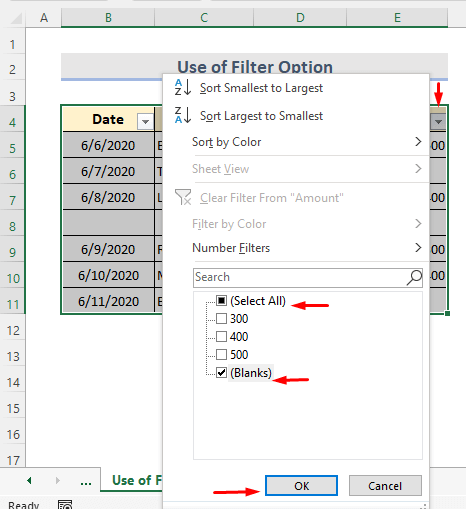
- Sasa tunaweza kuona iliyochujwa tupuseli.
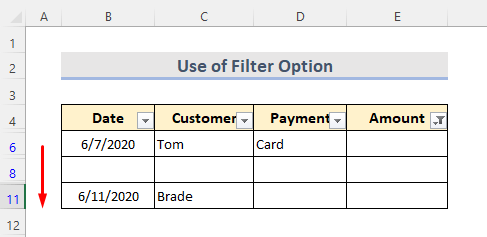
- Chagua seli bila Kijaju na uzifute wewe mwenyewe.
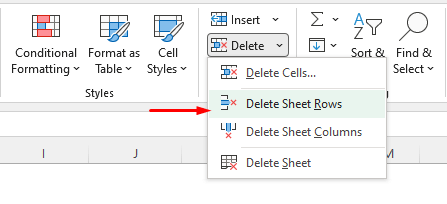
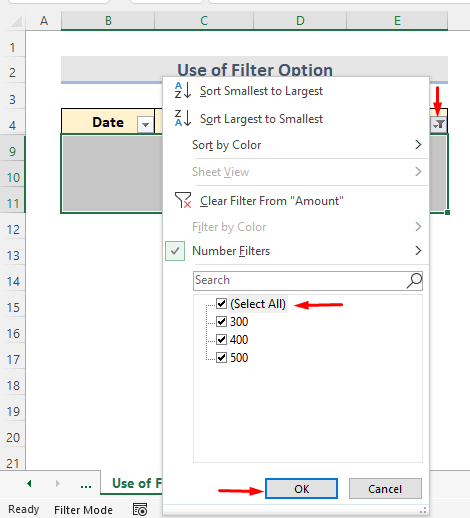
- Mwishowe, tunaweza kuchuja data bila visanduku tupu.
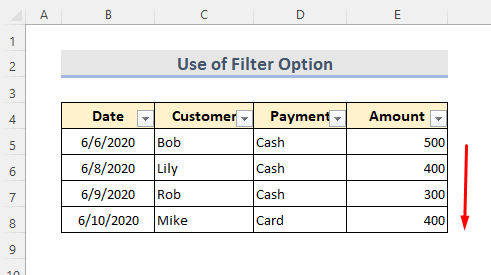
6. Matumizi ya Vichujio vya Kina Kuondoa Seli Tupu ndani Excel
Wakati mwingine tunaweza kutumia Kichujio cha Juu chenye sharti la kuondoa visanduku tupu katika Excel. Kutoka kwa mkusanyiko wa data ulio chini, tutaondoa visanduku vyote tupu vya Tarehe . Kwa hili, tunahitaji kuchukua hatua za awali. Mara ya kwanza, chagua kisanduku cha kigezo G3:G4 . Hapa tunaandika " ". Pia, tunahitaji kuingiza jumla ya kichwa ambapo tunataka kuona matokeo.
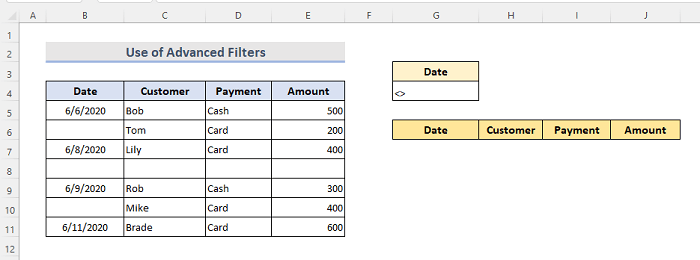
HATUA:
- Chagua seti nzima ya data.
- Nenda kwa Data > Advanced .
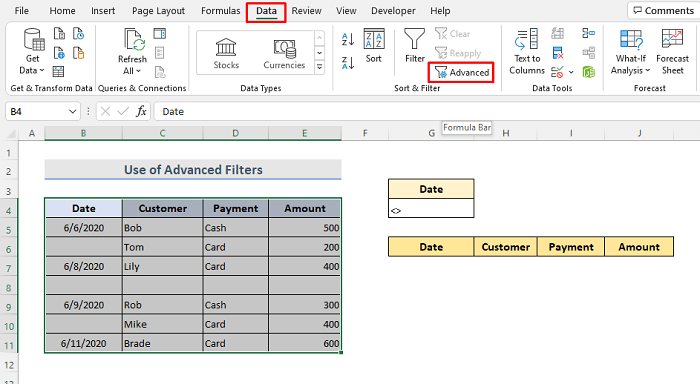
- Dirisha dogo la kina kichujio linatokea.
- Sasa weka orodha na safu za vigezo, mahali pa kunakili. Pia, chagua chaguo la kunakili kisanduku kingine.
- Bonyeza Sawa .
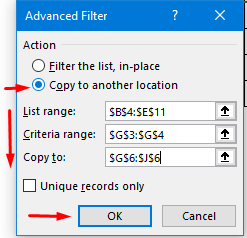
- Mwishowe, tunaweza tazama matokeo katika safu ya seli G6:J11 .
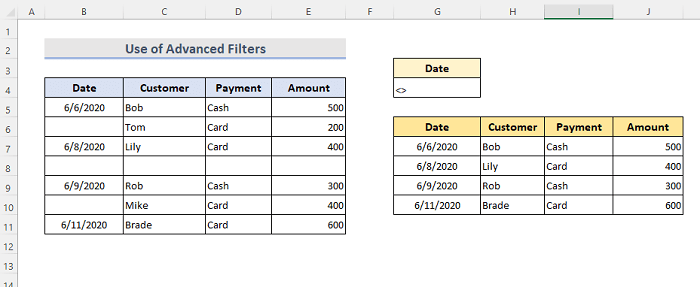
7. Tumia Chaguo la Kupanga Kufuta Seli Tupu za Excel
Tunaweza kuondoa seli tupu za Excel kwa kuzipanga. Kwa kuchukulia tuna seti ya data.
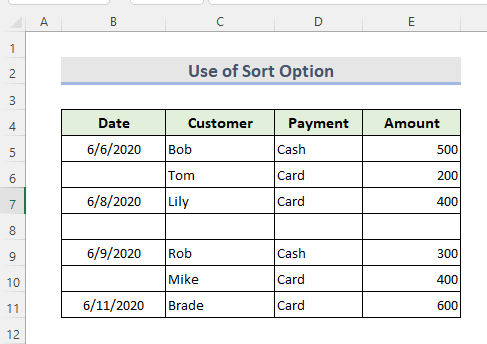
HATUA:
- Kwanza, chagua masafa ya data.
- Nenda kwenye kichupo cha Data .
- Kutoka Panga & Chuja sehemu, chagua amri ya kupanda au kushuka Panga .
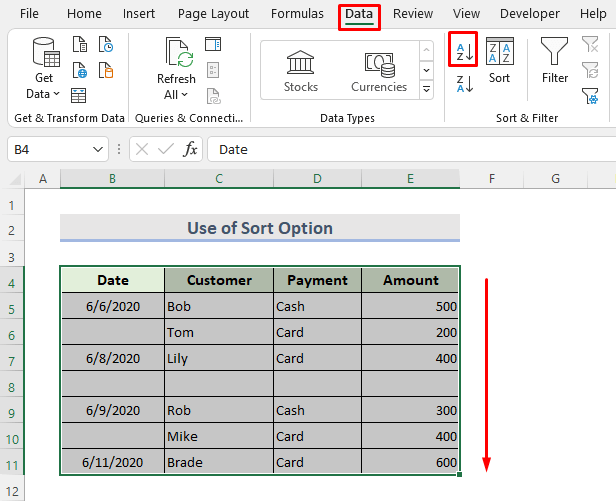
- Sasa tunaona kwamba seli zote tupu ziko mwishoni mwa seti ya data.
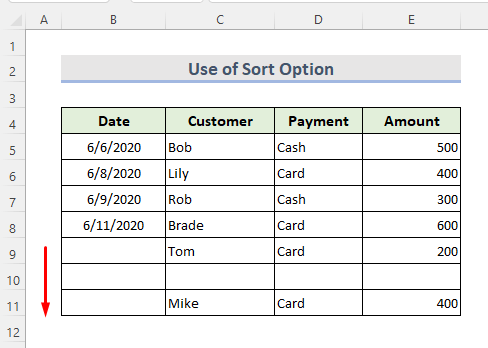
- Chagua visanduku tupu na uzifute wewe mwenyewe ili kuona jinsi seti ya data inavyoonekana.
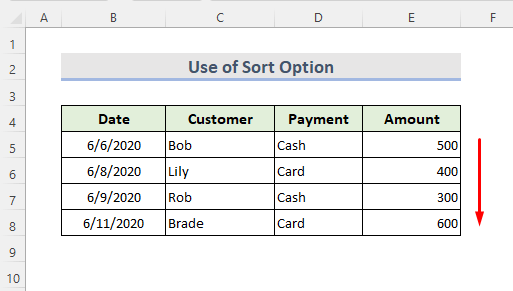
8. Ingiza Utendakazi wa KICHUJI ili Kuondoa Seli Tupu za Excel
Katika Jedwali la Excel, tunaweza kutumia kitendaji cha FILTER . Ni safu tendaji ya safu inayobadilika. Hebu tuseme tuna jedwali la data la historia ya malipo ya Mteja katika safu ya B4:E11 . Tutaondoa seli tupu na kuonyesha matokeo katika Seli B14 kwa kuchuja data kulingana na safu ya Kiasi .
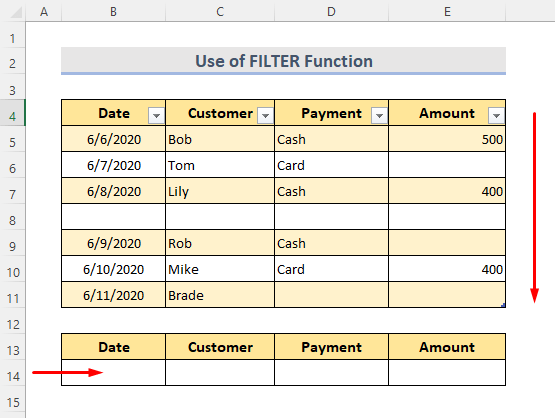
- Chagua Kiini B14 .
- Andika fomula:
=FILTER(Table1,Table1[Amount]"","") 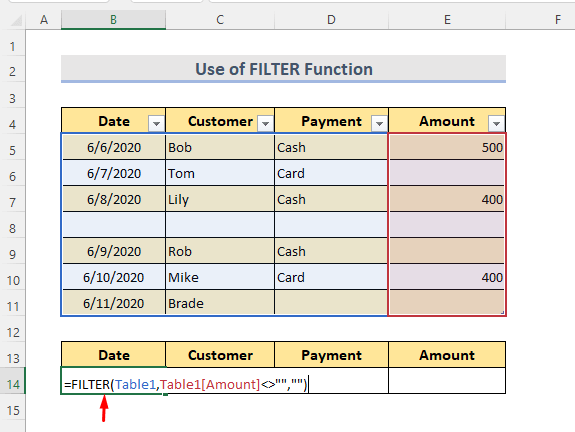
- Sasa gonga Ingiza ili kuona matokeo.
49>
9. Futa Seli Zilizotupu Baada ya Kisanduku Kilichotumika Mwisho chenye Data
Kwa kuondoa uumbizaji wa seli tupu za seti ya data iliyotolewa baada ya kisanduku cha data kilichotumika mwisho, tunaweza kufuata hizi. hatua.
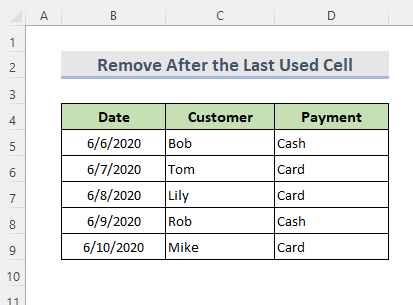
STEPS:
- Chagua seli ya kwanza tupu ya kichwa.
- Bonyeza Ctrl + Shift + Mwisho ili kuchagua fungu la visanduku kati ya visanduku vilivyotumika mwisho vilivyo na data na data ya sasa.
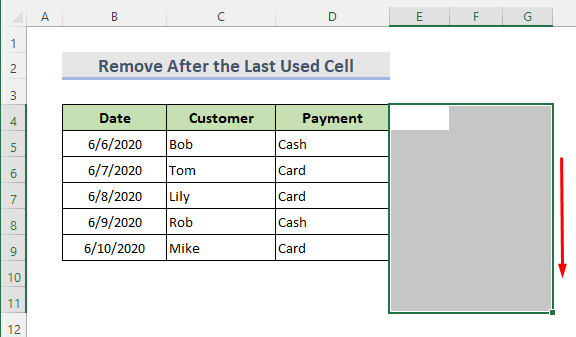
- Sasa nenda kwa Nyumbani > Futa > Futa Safuwima za Laha .
- Ndani yamwisho, bonyeza Ctrl + S ili kuhifadhi laha ya kazi.
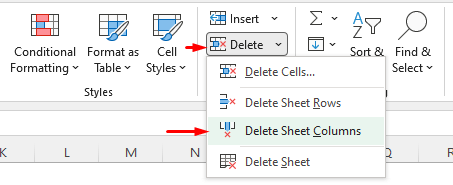
10. Matumizi ya Hoja ya Nishati Kuondoa Tupu. Seli katika Excel
Hoja ya Nguvu ni zana ya Excel Business Intelligence . Tutatumia zana hii yenye nguvu kwa kuondoa visanduku vya safu mlalo tupu. Hii hapa jedwali letu la data.
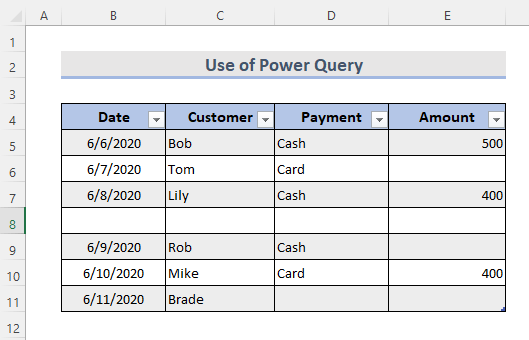
HATUA:
- Chagua kisanduku chochote kwenye jedwali.
- Kisha kwa ajili ya kuongeza data kwenye Hoja ya Nguvu dirisha, nenda kwenye Data > Kutoka kwa Jedwali/Masafa .
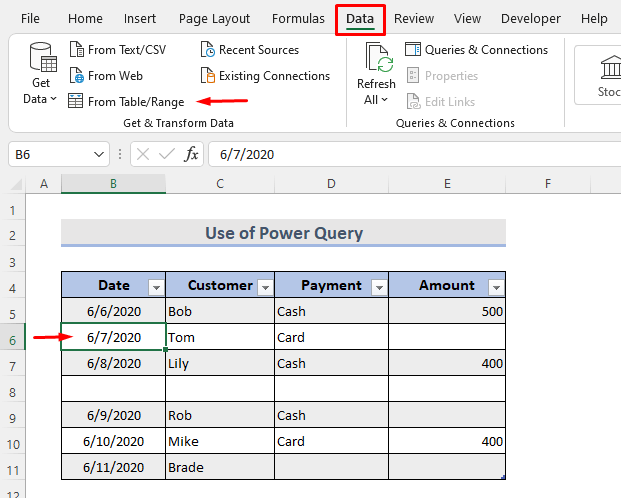
- Sasa chagua kichupo cha Nyumbani .
- Kutoka kwenye menyu kunjuzi ya Ondoa Safu , bofya Ondoa Safu Mlalo 4>.
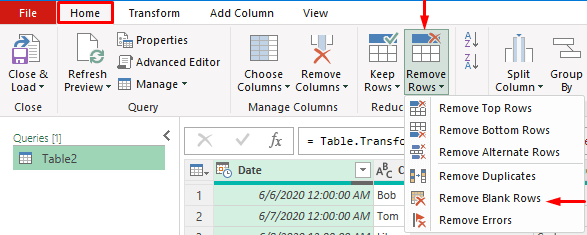
- Kisha kwa ajili ya kuunda jedwali jipya bila safu mlalo tupu, bofya Funga & Pakia chaguo.
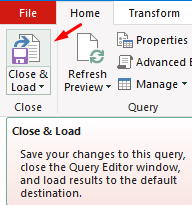
- Mwisho, tunaweza kuona jedwali jipya. Pia tunaweza kubadilisha data hii na kuweka ya awali lakini ni hiari.
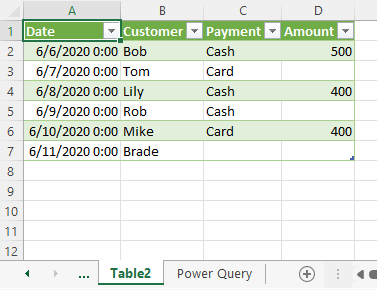
Hitimisho
Kwa kutumia mbinu hizi, tunaweza kuondoa seli tupu kwa urahisi katika Excel. Kuna kitabu cha mazoezi kimeongezwa. Endelea na ujaribu. Jisikie huru kuuliza chochote au kupendekeza mbinu zozote mpya.

